WhatsApp Business不仅方便与客户的即时沟通,还承载着丰富的重要商业信息。然而,在数据丢失或设备更换的情况下如何恢复这些数据的问题已成为一个关键问题。本文深入探讨了跨不同操作系统( Android和 iPhone)恢复 WhatsApp Business 备份的方法,并探讨了使用 WhatsApp Transfer 工具进行备份和恢复的过程。
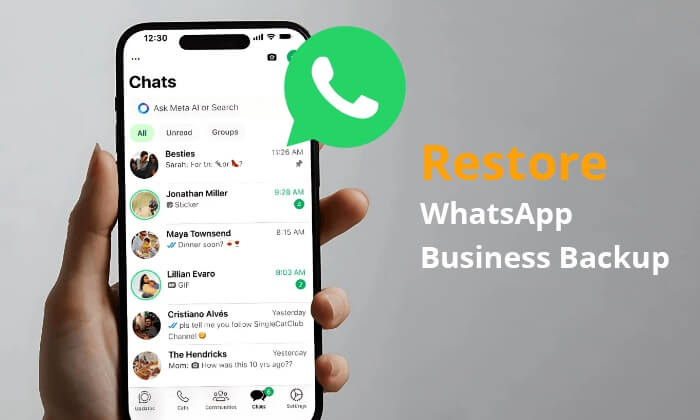
如何恢复我的 WhatsApp Business 聊天备份?如果您使用Android手机,有两种方法适合您:本地备份和Google Drive。接下来我们就对这两种方法一一进行介绍。
本地备份是使用Android设备时最常用的备份方法之一。通过本地备份恢复 WhatsApp Business 数据是一个快速而简单的过程。以下是具体步骤:
步骤 1. 确保您的Android设备上有本地备份文件。通常,这些文件位于 /sdcard/WhatsApp/Databases/ 文件夹中,文件名类似于 msgstore-YYYY-MM-DD.1.db.crypt14。

步骤 2. 卸载当前安装的 WhatsApp Business 应用程序。然后,从 Google Play 商店重新下载并安装 WhatsApp Business。
步骤 3. 启动新安装的 WhatsApp Business,输入您的电话号码,然后按照屏幕上的说明完成设置。
步骤 4. 当您到达“恢复备份”选项时,点击它。 WhatsApp Business 将自动搜索并恢复最新的本地备份文件。
以下是一篇文章,详细介绍了 WhatsApp 本地备份。如果您需要,请点击下面的链接。
WhatsApp 本地备份:完整指南 [2024 年更新]将 WhatsApp Business 备份到 Google 云端硬盘的用户可能想知道如何从 Google 云端硬盘恢复 WhatsApp Business 备份。恢复过程同样简单:
步骤 1. 确保您的设备已登录 Google 帐户并且已启用 Google 云端硬盘同步。
步骤 2. 卸载并重新安装 WhatsApp Business 应用程序。
步骤 3. 启动新安装的 WhatsApp Business 并输入您的电话号码。
步骤 4. 当提示恢复备份时,选择“从 Google 云端硬盘恢复”选项。选择最新的备份文件,点击“恢复”,然后启动恢复过程。完成后,您的聊天记录和媒体文件将恢复到您的新设备。

iCloud 和 iTunes 是 iPhone 用户备份数据最流行的方式。要详细了解如何从 iCloud 和 iTunes 备份恢复 WhatsApp Business 备份,请继续阅读。
如何恢复我的 WhatsApp Business 聊天备份?以下是有关如何从 iCloud 恢复 WhatsApp Business 备份的指南:
步骤 1. 确保您的 WhatsApp Business 启用了 iCloud 备份,并且备份存储在 iCloud 中。
步骤 2. 卸载 WhatsApp Business。然后,从 App Store 重新下载并安装 WhatsApp Business。
步骤 3. 打开应用程序并输入您的电话号码以进行验证。
步骤4.验证后,选择“从iCloud备份恢复”。点击“恢复聊天记录”并等待该过程完成。

注意: Android /iPhone/Google Drive 上的WhatsApp 备份存储在哪里?这篇文章将告诉你答案。
尽管 WhatsApp 不直接支持从 iTunes 备份恢复,但您可以通过使用 iTunes 备份整个 iPhone,然后在需要时恢复整个设备来间接恢复 WhatsApp Business 数据。步骤如下:
步骤 1. 确保您的 WhatsApp Business 备份存储在 iTunes 中。
步骤 2. 将 iPhone 连接到电脑并打开iTunes 。
步骤 3. 在 iTunes 中选择您的设备,然后单击“恢复备份”选项。

步骤 4. 选择包含 WhatsApp Business 备份的备份文件并开始恢复过程。完成后,您的聊天记录和媒体文件将恢复到之前的备份状态。
除了使用官方的备份方法外,还可以使用第三方工具进行备份和恢复。 WhatsApp Transfer就是这样一个软件。它在WhatsApp数据管理方面表现出色,帮助我们轻松实现WhatsApp和WhatsApp Business数据的备份、恢复和跨设备传输。
是什么让 WhatsApp Transfer 如此出色?
iPhone和Android的操作步骤基本相同。我们以 iPhone 为例。
如何备份 WhatsApp 业务
01首先在您的计算机上下载并安装该工具。软件启动后,将 iPhone 连接到 PC。在主窗口中,转到“WhatsApp Transfer”。

02由于我们使用的是WhatsApp Business,请前往“WA Business”>“备份WhatsApp Business消息”开始数据备份。
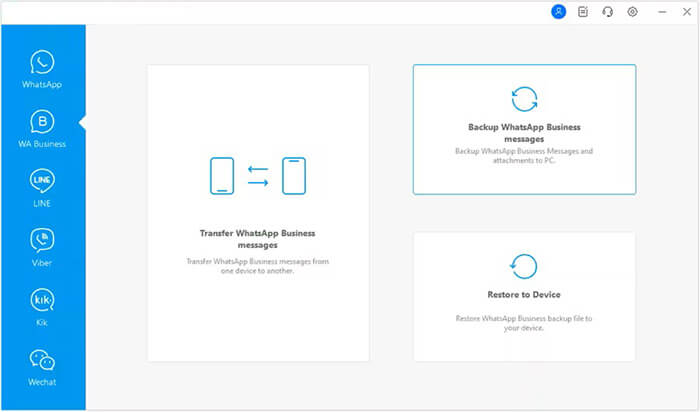
03备份完成后,您可以单击“查看”来查看您刚刚在本计算机上创建的备份的内容。

如何恢复 WhatsApp 业务
01连接成功后,导航至“WA Business”>“恢复到设备”以恢复在此工具上保存的备份。选择所需的 WhatsApp Business 备份,然后单击“查看”进行预览。

02查看整个备份文件后,选择任何数据类型并在出现的屏幕上查看更多信息。单击“恢复到设备”/“恢复到计算机”>“恢复”。最后,按照简单的指南完成 WhatsApp Business 数据的恢复。
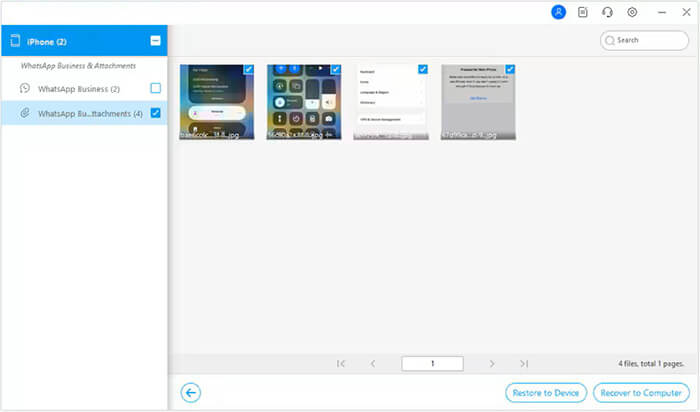
感谢您阅读本指南。现在,您应该知道如何在Android和 iPhone 上恢复 WhatsApp Business 备份。无论您使用本地备份、Google Drive、iCloud 还是 WhatsApp Transfer 等第三方工具,取回 WhatsApp Business 信息都非常容易。我们建议使用WhatsApp Transfer,因为它功能丰富、易于使用、高效,并且不受手机操作系统的限制。希望这些信息对您有所帮助。
相关文章:
如何顺利访问 iPhone/PC/Google Drive/iCloud 上的 WhatsApp 备份?